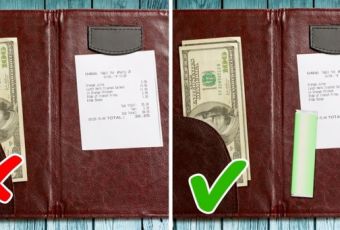Сегодня мы печатаем больше слов, чем произносим, потому что наше общение в основном протекает в мессенджерах. Мы собрали все важные фишки для того, чтобы онлайн-общение было максимально комфортным.
1. Смело удаляйте сообщения

Теперь не нужно беспокоиться о том, что признание в нежных чувствах отправилось не к любимому, а к вашему злобному боссу Василию Петровичу. Просто удалите сообщение из переписки. Однако здесь есть несколько нюансов:
- Сообщение можно удалить только в течение 7 минут.
- Сообщение удалится у собеседника, который обновил приложение до последней версии (2.17 и выше).
Чтобы удалить сообщение, нажмите на него и выберите «Удалить», после чего будут доступны варианты «Удалить у меня» или «Удалить у всех».
2. Спрячьте свою аватарку от посторонних

Просто настройте свой аккаунт, и ваши фото профиля будут доступны только близким людям. Это можно сделать следующим образом: «Настройки» — «Аккаунт» — «Конфиденциальность» — «Фото профиля».
3. Добавляйте в закладки самые важные сообщения

Многие сообщения содержат важную информацию, например нужный адрес, имя хорошего доктора или название отличного бара, который порекомендовали друзья. Можно просто пометить эти сообщения (нажать на сообщение и в меню нажать на звездочку), а потом быстро найти их в разделе «Помеченные сообщения».
4. Отправляйте сообщения всем и сразу

Если нужно оповестить большую компанию друзей о грядущей вечеринке, то лучший способ — это рассылка. Не нужно заморачиваться с созданием общих чатов. Просто зайдите в «Настройки» — «Новая рассылка».
5. Определите свою активность

Сегодня дружба измеряется не годами или совместными посиделками. Сегодня она измеряется в килобайтах. Устройте соревнование среди друзей и посмотрите, кто из вас самый активный пользователь. Заходите в «Настройки» — «Данные» — «Использование сети» и наслаждайтесь статистикой.
6. Форматируйте текст двумя нажатиями

Чтобы выделить важный текст, используйте форматирование, как в обычном Microsoft Word, — жирный текст (поставить звездочки впереди и после нужного слова), курсив (поставить тильду впереди и после нужного слова) или подчеркивание (использовать нижнее подчеркивание).
Viber
1. Мгновенно переключайтесь между собеседниками
Во время активного общения возникает много чатов, и иногда бывает важно быстро переключиться между ними. Чтобы не тратить время на возврат в главное меню, просто проведите пальцем влево, и вы увидите все активные чаты. Двумя нажатиями вы переместитесь между ними.
2. Уберите всплывающие сообщения на экране

Один из самых раздражающих моментов в Viber — это огромные всплывающие окна с новыми сообщениями, которые автоматически включают подсветку экрана. Во-первых, это лишний расход батареи, а во-вторых, кто угодно может прочесть сообщение, если вы оставили телефон на столе. Зайдите в «Настройки» — «Уведомления» и уберите галочку с пунктов «Всплывающие окна» и «Подсветка экрана».
3. Спрячьте свои секреты

Секреты есть у всех. И главный вопрос — как их правильно прятать? У Viber есть отличная функция «Скрытые чаты», которая позволит поставить ПИН-код на отдельные разговоры. Для этого откройте нужный чат, откройте экран «Информация», выберите «Скрыть чат», после этого установите ПИН-код.
4. Читайте сообщения без уведомления вашего собеседника

Когда вы не хотите показывать, что вы были в сети и видели сообщения, просто включите «Режим полета», зайдите в Viber и прочитайте нужные сообщения, а затем отключите «Режим полета». Собеседник не увидит значок уведомления о прочтении.
Skype
1. Форматируйте тексты почти как в Microsoft Word

По умолчанию тексты в Skype набираются 8-ым кеглем, который неудобно читать при плохом зрении. Но продвинутые пользователи знают, что текст сообщений можно изменить следующим образом: «Инструменты» — «Настройки» — «Чаты и SMS» — «Визуальное оформление» — «Изменить шрифт».
2. Используйте новую строку

Сообщения в Skype приходят после нажатия Enter. Когда нужно начать новую строку (например, при написании адреса), она автоматически перемещается в начало следующего сообщения. Чтобы ввести новую строку в текущем сообщении, а не отправлять сообщение, нажав на Enter, используйте комбинацию Shift+Enter.
3. Спрячьте движущийся карандаш

Когда вы переписываетесь с кем-нибудь в чате, то собеседник видит значок движущегося карандаша, который указывает на то, что вы начали набор нового сообщения. Не всегда эта функция полезна (особенно когда вы не знаете, что сказать, и редактируете сообщение по 10 раз). Зайдите в «Инструменты» — «Настройки» — «Чаты и SMS» — «Настройки чата» — «Открыть дополнительные настройки» и снимите галочку с параметра «Показывать, что я печатаю».
4. Отключите анимированные смайлы

Иногда они раздражают и отвлекают (особенно во время деловой переписки). Идем в «Настройки» — «Чаты и SMS» — «Визуальное оформление». Там можно выбрать отображение анимированных и крупных эмотиконов, а если снять все галочки, то смайлы превратятся в стандартные неподвижные.
5. Включите отображение нескольких чатов

Если вы общаетесь одновременно с несколькими собеседниками, но переключаться между окнами вам не очень удобно, можно открыть несколько окон рядом: просто переходим в меню «Вид» — «Компактный режим просмотра». Чтобы вернуться к стандартному виду Skype, идем в «Вид» — «Отображение в одном окне».